삭제한 파일은 여전히 하드 디스크에 남아 있는 경우가 많습니다. 그러면 이러한 파일을 복구하거나 삭제 취소할 수 있는 기회가 제공됩니다. 그러나 iSkysoft Data Recovery와 같은 데이터 복구 프로그램 없이는 컴퓨터나 USB 플래시에서 삭제된 파일을 볼 수 없습니다. 컴퓨터나 다른 하드 디스크에서 실수로 삭제한 파일을 복구하는 데 도움이 될 수 있습니다. 이 데이터 복구 도구에 대한 자세한 내용과 사용 방법을 알고 싶다면 iSkysoft Data Recovery의 기능과 사용 방법을 보여주기 때문에 기사가 도움이 될 것입니다. 또한 손실된 파일을 복구하고 복원하는 더 많은 방법을 얻을 수 있습니다.

1. iSkysoft 데이터 복구 소개
iSkysoft 데이터 복구는 전문 데이터 복구 프로그램 중 하나입니다. 사용하기 매우 쉽고 모든 드라이브를 스캔하여 삭제된 파일을 찾을 수 있습니다. 주요 기능은 다음과 같습니다.
- 1. 데스크톱 프로그램이며 Windows와 macOS 11 모두에서 잘 작동합니다.
- 2. 이 데이터 복구 도구는 이미지, 비디오, 오디오, 문서, 아카이브 및 이메일의 거의 모든 파일 형식을 지원합니다.
- 3. 로컬 하드 드라이브 외에도 오디오 플레이어, USB 플래시, 외장 하드 드라이브 또는 SSD, 미디어 카드 또는 디지털 카메라에서 데이터를 복구할 수 있습니다.
- 4. 다양한 데이터 복구 요구 사항을 충족하기 위해 빠른 스캔 및 정밀 스캔 모드를 제공합니다.
- 5. 가장 큰 장점은 파일을 손상되지 않고 원래 상태로 복구하는 것입니다.
요컨대, 실수로 인한 삭제, 장치 포맷, 파티션 손상, 운영 체제 업그레이드 등으로 인해 하드 디스크에서 손실된 데이터를 복구하는 강력한 방법입니다.
2. iSkysoft 데이터 복구를 사용하는 방법
iSkysoft Data Recovery에는 모든 데이터 손실 상황을 가상으로 다루는 네 가지 복구 모드가 있습니다. 우리의 가이드는 당신을 보여줍니다 Mac 컴퓨터에서 삭제된 데이터를 복구하는 방법 이 데이터 복구 도구로.
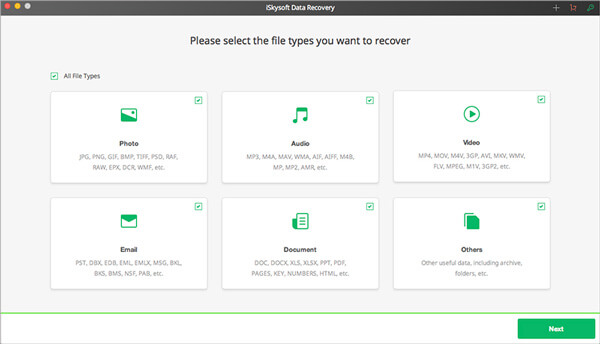
1단계. Mac에 iSkysoft 데이터 복구 설치
복구하려는 데이터를 덮어쓰지 않으려면 데이터 복구 프로그램을 Mac 컴퓨터의 별도 드라이브에 설치해야 합니다. 프로그램을 실행하고 기본 인터페이스에서 복구하려는 데이터 유형을 선택하십시오. 다음을 클릭하여 다음 창을 엽니다.
2단계. 데이터 복구를 위해 하드 드라이브 스캔
하드 드라이브 목록에서 데이터가 손실된 드라이브를 선택하고 시작 버튼을 클릭하여 스캔 프로세스를 활성화합니다. 하드 드라이브가 목록에 없으면 드라이브 새로 고침 모드를 시도할 수 있습니다.
3단계. 손실된 데이터 즉시 복구
검사가 완료되면 유형별로 정리된 결과 창에서 복구 가능한 모든 파일을 미리 볼 수 있습니다. 모든 파일 또는 특정 파일을 선택하고 복구 버튼을 클릭합니다. 프로그램은 손실된 파일을 원래 경로로 복원합니다.
결과 창에서 삭제된 파일을 찾을 수 없는 경우 정밀 스캔 모드를 시도할 수 있습니다.
iSkysoft Data Recovery는 무료 평가판이 있지만 유료 프로그램임을 이해해야 합니다. 때때로 이 프로그램은 암호화된 PDF와 같은 보호된 파일에서 작동하지 않습니다.
3. iSkysoft Data Recovery의 최상의 대안(무료 및 유료)
Disk Drill과 같은 무료 프리웨어의 한계를 없애고 싶다면 Apeaksoft 데이터 복구 의심 할 여지없이 최선의 선택이 될 것입니다. 왜요?
- AVI, MOV, MP4, M4V, 3GP, 3G2, WMV, ASF, FLV, SWF, MPG, RM/RMVB 등의 형식으로 비디오 파일을 검색합니다.
- AIF/AIFF, M4A, MP3, WAV, WMA, MID/MIDI 등과 같은 오디오 파일을 다시 찾을 수 있습니다.
- 컴퓨터, 휴지통, 하드/플래시 드라이브, 메모리 카드 등에서 모든 유형의 데이터를 쉽게 복구합니다. 덮어쓴 파일.
- JPG, TIFF/TIF, PNG, BMP, GIF, PSD, CRW, CR2, NEF, ORF, RAF, SR2, MRW, DCR, WMF, DNG, ERF, RAW 등의 이미지를 복구합니다.
- DOC/DOCX, XLS/XLSX, PPT/PPTX, PDF, CWK, HTML/HTM, INDD, EPS 등과 같은 문서를 복구할 수 있습니다.
- 이메일 및 ZIP, RAR, SIT 등과 같은 기타 데이터는 다시 받을 수 있도록 지원됩니다.
- Windows 10/8.1/8/7/Vista/XP(SP2 이상)와 호환됩니다.
Apeaksoft Data Recovery로 삭제된 데이터를 복구하는 방법
1단계. 컴퓨터에서 이 소프트웨어를 무료로 다운로드, 설치 및 실행하십시오. 기본 인터페이스에서 이미지, 오디오, 비디오, 이메일, 문서 등의 데이터 유형을 확인해야 합니다. 하드 디스크 드라이브에서도 확인해야 합니다. 그런 다음 스캔을 클릭하여 스캔 프로세스를 시작하십시오.

2단계. 스캔 결과가 완료된 후 자세한 내용을 보려면 데이터 유형 폴더를 클릭해야 합니다.

3단계. 삭제된 데이터를 자세히 본 후 복원할 데이터를 체크 표시하고 복구를 클릭하여 삭제된 데이터를 컴퓨터에 저장할 수 있습니다.

디스크 드릴 3
프리웨어는 항상 매력적이지만 몇 가지 제한 사항이 있습니다. iSkysoft 데이터 복구의 무료 대안을 찾고 있다면 Disk Drill 3을 추천합니다. 다음과 같은 기능으로 인해 탁월한 무료 데이터 복구 응용 프로그램입니다.
- 1. 내부 및 외부 하드 드라이브, USB 드라이브, 메모리 카드 및 iPod을 포함한 모든 저장 장치에서 최대 500MB의 데이터를 복구할 수 있습니다.
- 2. 복구하기 전에 파일 이미지를 미리 보고 전체 또는 특정 파일을 복구할지 결정할 수 있습니다.
- 3. 특정 파일을 빠르게 검색할 수 있도록 데이터 또는 크기별로 파일을 필터링할 수 있습니다.
- 4. 이 데이터 복구 도구에는 다양한 요구 사항에 따라 빠른 스캔 및 전체 스캔을 실행할 수 있는 기능도 있습니다.
- 5. 나중에 삭제된 파일을 복구하려는 경우 스캔 결과를 저장하는 데 도움이 될 수 있습니다.
Disk Drill 3은 일부 전문 데이터 복구 도구와 같은 강력한 기능을 제공합니다. 그리고 사용해보시면 Disk Drill 3가 사용자 친화적이고 사용하기 쉽다는 것을 알게 될 것입니다.
Disk Drill 3으로 데이터를 복구하는 방법
1단계. 올바른 버전의 프로그램 설치
Disk Drill 3에는 Windows와 Mac에 각각 하나의 버전이 있습니다. 운영 체제에 따라 올바른 버전을 컴퓨터에 다운로드하여 설치해야 합니다.
현재 데이터를 덮어쓰지 않으려면 복구하려는 하드 드라이브에 설치하지 않는 것이 좋습니다.
2단계. 데이터 복구를 위해 하드 드라이브 분석
당신이 원하는 경우 외부 하드 장치에서 데이터 복구, 먼저 컴퓨터에 연결해야 합니다. iSkysoft Data Recovery의 무료 대안을 실행하고 손실된 파일이 포함된 대상을 찾으십시오. 하드 드라이브 옆에 있는 복구 버튼을 클릭하여 분석을 시작하고 손실된 파일을 찾습니다.
3단계. 결과 미리보기
스캔 프로세스가 완료되면 결과 창에서 최근에 삭제된 모든 파일을 미리 볼 수 있습니다. 그리고 필터 도구로 결과 범위를 좁힐 수 있습니다. 파일 이름과 경로를 기준으로 복구하려는 손실된 각 파일을 선택합니다.
4단계. 한 번의 클릭으로 손실된 파일 복구
맨 위 리본으로 찾아 복구 대상 필드에서 손실된 파일을 복원할 위치를 선택합니다. 복구 버튼을 클릭하면 선택한 모든 파일이 컴퓨터로 돌아갑니다. 그러면 언제든지 읽을 수 있습니다.
테스트에 따르면 Disk Drill 3는 내부 및 외부 하드 디스크 모두에서 가장 최근에 삭제된 파일을 복구할 수 있습니다. 그러나 며칠 동안 파일을 삭제하거나 하드 디스크에 새 파일을 추가한 경우 손실된 데이터를 복구할 가능성이 훨씬 낮아집니다.

iSkysoft Data Recovery와 유사한 도구는 다음과 같습니다. 내 파일 복구, Wondershare Data Recovery 등도 평가판 목록이 될 수 있습니다.
결론
이 기사에서는 하드 드라이브용 전문 데이터 복구 솔루션 중 하나인 iSkysoft Data Recovery를 소개했습니다. 중요한 파일을 실수로 삭제한 경우 새 데이터가 손실된 파일을 덮어쓰기 전에 복구하는 데 도움이 될 수 있습니다. 따라서 파일이 사라진 것을 발견하면 가장 먼저 하던 일을 멈추는 것임을 기억해야 합니다. 반면에 Disk Drill 3 및 Apeaksoft Data Recovery는 무료일 뿐만 아니라 강력한 기능 때문에 iSkysoft Data Recovery의 최상의 대안입니다. 어쨌든 적절한 도구를 선택하고 가이드에 따라 하드 드라이브에서 손실된 데이터를 쉽게 복구할 수 있습니다.




